开机启动项怎么设置几乎成了每个网友在使用电脑中必然会碰到的小麻烦。这个棘手的问题也许并非木马病毒所致,但同样会影响上网的心情,试想开机等上个6分钟?那电脑开机启动项怎么设置?下面,小编给大家介绍电脑开机启动项设置的技巧。
开机启动项,就是开机的时候系统会在前台或者后台运行的程序。一般我们主要说的是windows系统电脑的开机启动项。电脑开机的时候会自启动一些程序或者服务,开机后在哪里设置开机启动项呢?下面,小编给大家带来了电脑开机启动项的设置图文解说。
电脑开机启动项怎么设置
用360安全卫士设置,进入360安全卫士主页,选择右下角的“启动项”进入。
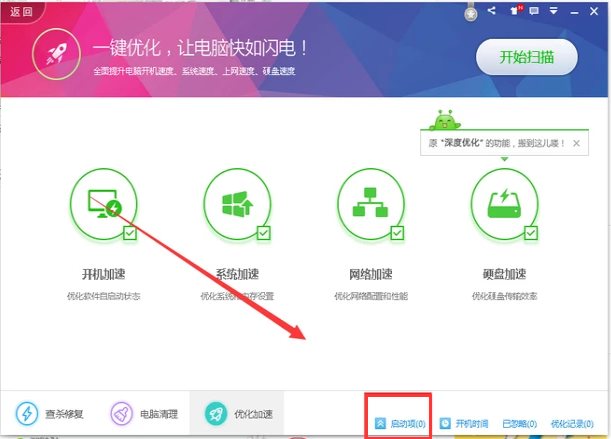
设置启动项电脑图解1
进入后就可以进行开机自动启动设置了,在不想要自动启动的软件后面点击“禁止启动”就OK了。
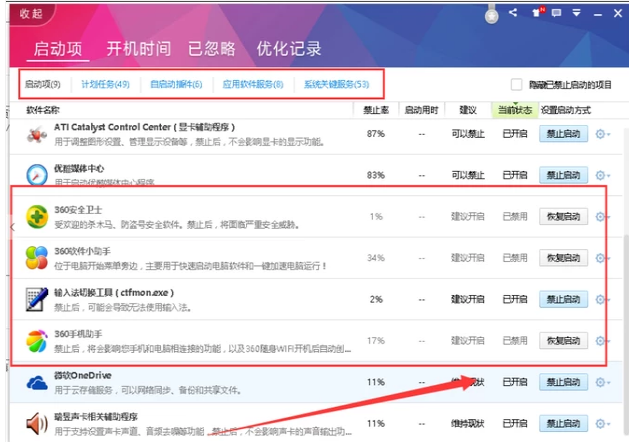
电脑电脑图解2
在电脑上设置,打开“开始”菜单,找到“命令提示符”(win10系统是“命令提示符”,其他系统选择“运行”)点击进入。
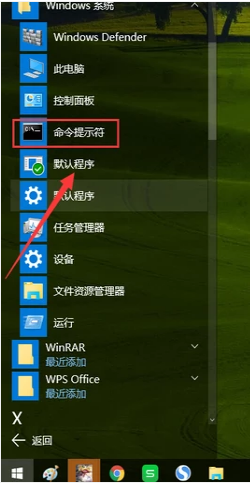
电脑启动项电脑图解3
在出现的窗口中输入“msconfig”,点击回车。
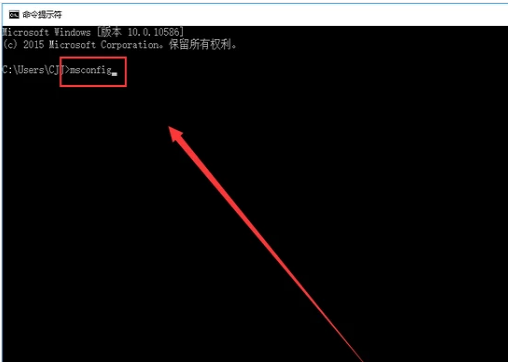
电脑启动项电脑图解4
然后在弹出的窗口里选择“服务”。
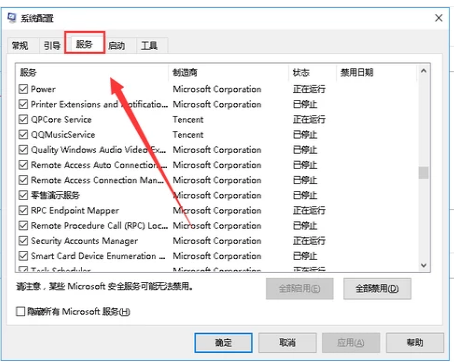
电脑电脑图解5
然后开自启框内勾选出禁止自启的选项,点击“全部禁止”,然后点击“确认”就完成自启设置了。
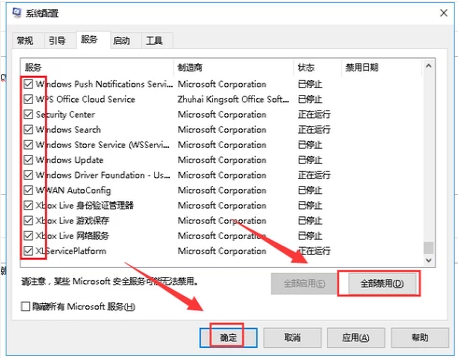
电脑启动项电脑图解6
以上就是电脑开机启动项设置的技巧。